هل أنت مهتم بالرقمنة ولكنك لا تريد إضاعة ثروة على رقمنة البرامج؟ ربما يكون SewArt هو البرنامج المناسب لك. تم تصميم SewArt، الذي أنشأته شركة S&S Computing، لمساعدتك تحويل الصور (مثل ملفات JPG وSVG) إلى ملف التطريز (مثل ملفات PES) وأي ملف آخر تقريبًا تنسيق ملف التطريز. يمكنك أيضًا إنشاء عمل فني داخل البرنامج حيث يمكنك تحويل ملف بسيط إلى ملف تطريز. ومع نضوج البرنامج على مر السنين، فإنه يمكن أن يتطور بشكل متزايد تصاميم التطريز. ولكن، هل ستفعل كل ما تريد، وهل يستحق المال؟ تهدف مراجعة SewArt هذه إلى مساعدتك على اتخاذ القرار.
جدول المحتويات
تبديلخدمات رقمنة التطريز
إذا كنت تبحث عن خدمات رقمنة التطريز، فإن شركة EMDigitizer هي واحدة من أفضل شركات رقمنة التطريز. توفير كافة أنواع رقمنة التطريز خدمات. أنصحك بمحاولة رقمنة الخدمات.
اطلب الاناحصل على عرض أسعار مجانيما هو برنامج سيوارت؟
يُعرف برنامج SewArt بأنه برنامج للرقمنة التلقائية مما يعني أنه يفتقر إلى أدوات الرقمنة اليدوية الموجودة في برامج الرقمنة الأكثر تكلفة. والجدير بالذكر أن برنامج SewArt لا يحتوي على أداة القلم بيزير الشائعة في معظم برامج الرقمنة. يتيح لك قلم بيزير إنشاء وتحرير أشكال دقيقة تصبح جزءًا من تصميم التطريز الخاص بك. بدلاً من ذلك، تركز SewArt بشكل كبير على إنشاء تصميمات التطريز من الرسومات الموجودة.
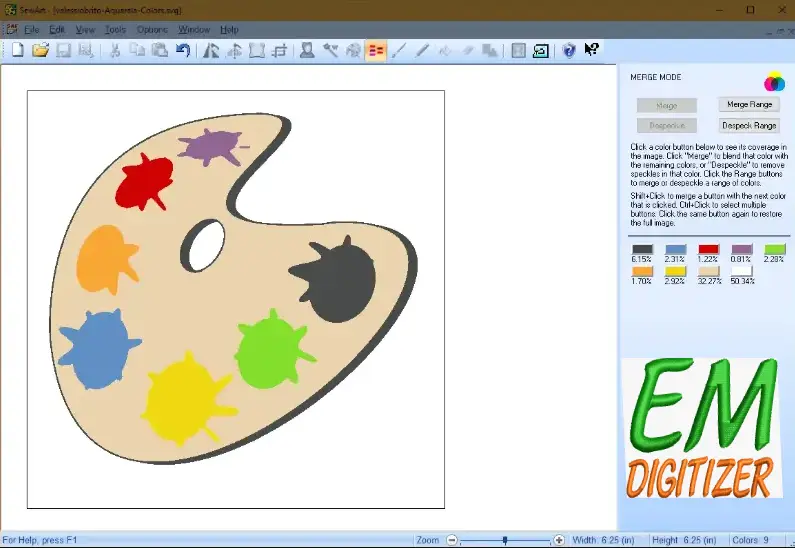
بالإضافة إلى ذلك، فإن تأثير جميع أجراس وصفارات برنامج التحويل الرقمي الكامل يمنح SewArt نسمة من الهواء النقي. إنه برنامج سهل التعلم للغاية: مكان رائع للبدء بالنسبة لشخص يريد أن يغمس إصبع قدمه في المياه الرقمية. بالإضافة إلى ذلك، فهي تمثل جزءًا صغيرًا من تكلفة برامج الرقمنة الأخرى، ومع ذلك فهي تسمح لك بتعلم بعض أساسيات إنشاء تصاميم التطريز.
لتوسيع إمكانيات SewArt، يمكنك أيضًا العثور على بعض إمكانيات التحرير التي تتوقع العثور عليها في برنامج رقمي كامل في البرنامج الشقيق لـ SewArt، SewWhat-Pro. في SewWhat-Pro، يمكنك تعديل ترتيب الغرز، ودمج طبقات الغرز، وما إلى ذلك... يمكنك حقًا تحقيق الكثير من خلال الجمع بين هذين البرنامجين معًا.
مميزات برنامج SewArt
- قراءة الصورة النقطية أو المتجهة (تنسيقات الإدخال المدعومة تشمل *.bmp، *.png، *.jpg، *.gif، *.svg، *.wmf، و*.emf)
- يسمح بلصق الصور بتنسيقات ملفات أخرى (غير مدعومة) في مساحة عمل SewArt
- تحويل الصور إلى ملفات تطريز عالية الجودة للخياطة.
- يدعم الإخراج تنسيقات ملفات التطريز بما في ذلك Brother (c) *.pes، Tajima (c) *.dst، Janome (c) *.jef، Melco (c) *.exp، Viking (c) *.hus New Pfaff (c) *.vip، Viking SE (c) *.vp3، وSinger (c) *.xxx (يمكن تحويلها إلى مجموعة واسعة من تنسيقات ملفات التطريز بواسطة SewWhat-Pro، أو برامج تحرير التطريز الأخرى المتوافقة مع معظم الآلات المحلية والتجارية)
- يحتوي على أدوات معالجة الصور المناسبة لتحويل الصور إلى صور أقل ألواناً وأكثر سلاسة
- يحتوي على مجموعة متنوعة من تعبئة الأنماط التي يمكن تطبيقها لدمج مناطق فردية من الصورة.
- يدعم كلاً من خيارات الرقمنة التلقائية والرقمنة اليدوية لمنح المستخدم تحكمًا واسعًا في عملية الرقمنة.
الشروع في العمل مع برنامج SewArt
تحتوي المساعدة التي تأتي مع SewArt على برنامج تعليمي صغير يشرح الخطوات اللازمة لتحميل ملفات الصور المدخلة وتحويلها إلى ملفات التطريز. بعد فتح برنامج SewArt بالنقر المزدوج فوق أيقونة سطح المكتب، انقر فوق عنصر القائمة "تعليمات/مواضيع المساعدة". سيؤدي هذا إلى فتح صفحة المساعدة الرئيسية للبدء، والتي توفر برامج تعليمية خطوة بخطوة لاستخدام ميزات SewArt المتنوعة.
تتوفر العديد من أدوات معالجة الصور في برنامج SewArt. في العديد من الحالات، سيكون من الضروري استخدامها لتقليل محتوى الألوان وتنعيم ملف الصورة قبل دمجه. عادةً ما تكون الصور المرسومة سلسة بما يكفي ليتم دمجها بسرعة، لذا فهذه مجموعة جيدة من الصور لبدء استخدام ميزات التحويل الرقمي في SewArt.
بمجرد الحصول على صورة مناسبة، يتم الدخول إلى وضع الغرزة الرقمية تلقائيًا عن طريق النقر فوق زر شريط الأدوات تحويل (رمز ماكينة الخياطة). إنه يوفر شريط أدوات خياطة يمكن من خلاله تحديد تعبئة النمط وزاوية الغرز وما إلى ذلك. تتوفر الخيارات على شريط الأدوات هذا لترقيم الصورة بأكملها تلقائيًا أو لون واحد فقط أو لخياطة كل لون في الصورة يدويًا.
 يوجد أدناه صورة قصاصة فنية تمت حياكتها باستخدام برنامج SewArt باستخدام تعبئة النمط الافتراضية. تظهر تعبئة مزخرفة بعد تحويل الصورة إلى غرزة. في هذه الحالة، يستغرق إجراء التحويل أقل من 5 دقائق حتى يكتمل. ستستغرق الصور الأكثر تعقيدًا وقتًا أطول وتتطلب استخدام أدوات تحويل الصور قبل إنشاء ملف التطريز.
يوجد أدناه صورة قصاصة فنية تمت حياكتها باستخدام برنامج SewArt باستخدام تعبئة النمط الافتراضية. تظهر تعبئة مزخرفة بعد تحويل الصورة إلى غرزة. في هذه الحالة، يستغرق إجراء التحويل أقل من 5 دقائق حتى يكتمل. ستستغرق الصور الأكثر تعقيدًا وقتًا أطول وتتطلب استخدام أدوات تحويل الصور قبل إنشاء ملف التطريز.
العمل على برنامج SewArt
الإجراء العام لتحويل صورة إلى ملف تطريز باستخدام برنامج SewArt هو:
- استيراد صورة.
- تقليل عدد الألوان.
- قم بتحرير الرسم بشكل أكبر لجعله مناسبًا للتطريز.
- احفظ الرسم المعدل.
- قم بتحويل الرسومات المعدلة إلى غرز عن طريق تحديد جميع مناطق الصورة المختلفة التي حددتها في التحويل.
- احفظ ملف التطريز بالتنسيق المناسب.
بعد إنشاء ملف التطريز، غالبًا ما يكون من الجيد تحرير ملف التطريز بشكل أكبر باستخدام محرر التطريز مثل SewWhat-Pro. على سبيل المثال، قد ترغب في تغيير ترتيب غرزة الخيط أو دمج العناصر في لون الخيط.
وضعين مختلفين لبرنامج SewArt
عندما تستخدم برنامج SewArt، فإنك تعمل في أحد الوضعين. قد تكون في محرر الرسومات أو محرر الغرز. في محرر الرسوميات، أنت تقوم بالتلاعب بالصورة لجعلها مناسبة لها التطريز الآلي. في محرر الغرز، تقوم بتحديد مساحات من الألوان وتعيين أنواع الغرز وأوامر الغرز.
- الخطوة الأولى في إنشاء تصميم التطريز في برنامج SewArt هو تحرير الرسم نفسه.
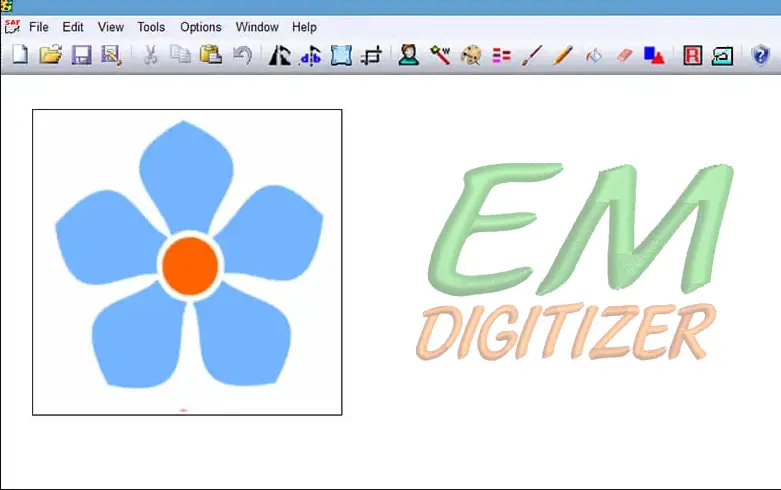
- والخطوة التالية هي تحديد مناطق الخياطة.
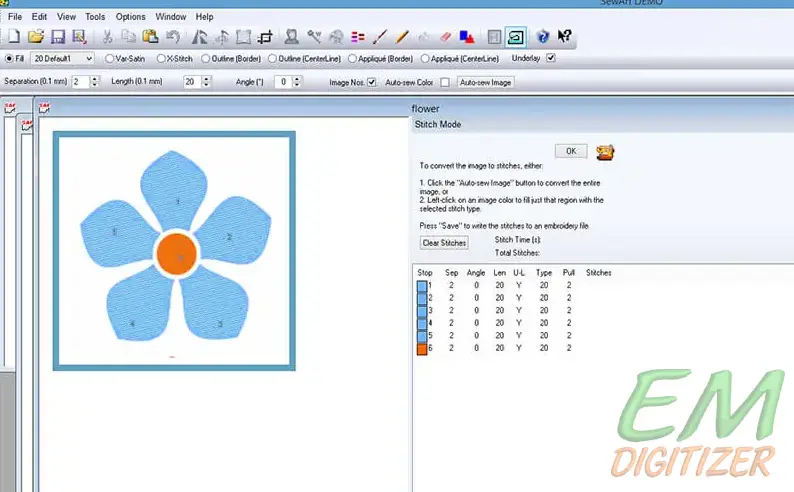
قدرات غير متوقعة
قد تتفاجأ بمعرفة بعض إمكانيات SewArt المتقدمة. على الرغم من أنه غالبًا ما يتم شطبه باعتباره مجرد برنامج للرقمنة التلقائية، إلا أن برنامج SewArt يسمح لك في الواقع بإجراء العديد من الاختيارات حول الطريقة التي تريد بها خياطة تصميمات التطريز الخاصة بك. يمكنك الاختيار من بين العديد من أنواع الغرز المختلفة وحتى تحديد نقاط البداية والنهاية لكل منطقة غرزة.
يتيح لك SewArt Sofware أيضًا إجراء تعديلات دقيقة على مناطق الخياطة الخاصة بك. على سبيل المثال، يمكنك تغيير تعويض الجسر للتأكد من عدم وجود فجوات في تصميم التطريز المخيط. كما يسمح لك بالاختيار من بين مجموعة متنوعة من الغرز وزوايا الغرز مع ضبط مستويات مختلفة لكثافة الغرز.
تتيح لك إمكانيات SewArt إنشاء أنواع معينة من تصميمات التطريز التي ربما كنت تعتقد أنه لا يمكن إنشاؤها إلا باستخدام برامج رقمية باهظة الثمن. الدانتيل القائم بذاته هو نوع خاص من ملف التطريز التي تخلق الأربطة المستقلة. من المثير للدهشة أنه يمكنك بالفعل إنشاء ملفات دانتيل قائمة بذاتها في برنامج SewArt.
بالإضافة إلى إنشاء ملفات قائمة بذاتها، يمكنك أيضًا إنشاء أنواع أخرى من تصميمات التطريز الآلي مثل التصميمات المزخرفة والتصميمات الداخلية. وإذا كنت تستخدم إمكانيات التحرير الخاصة بـ SewWhat-Pro، فيمكنك أيضًا إعداد ملف تصحيح في برنامج SewArt.
خاتمة
حسنًا – آمل أن تكون هذه المراجعة قد ساعدتك في تحديد ما إذا كان برنامج SewArt مناسبًا لك أم لا. حاولت ذلك؟ هل لديك أفكار / تعليقات / اقتراحات؟ الرجاء إضافة أفكارك أدناه.
اعتبارًا من آخر تحديث لي في سبتمبر 2021، يعد SewArt برنامجًا برمجيًا مصممًا لتحويل الصور إلى أنماط تطريز أو غرز متقاطعة. تم تطويره بواسطة S & S Computing، وهي شركة متخصصة في إنشاء برامج لصناعة الحرف والهوايات. يتيح SewArt للمستخدمين استيراد الصور أو الرسومات ثم تحويلها تلقائيًا إلى ملفات غرزة يمكن استخدامها مع آلات التطريز أو مشاريع الخياطة المتقاطعة.
يشتمل البرنامج عادةً على ميزات مثل تقليل الألوان وأدوات تحرير الصور لتحسين التصميم للتطريز أو الخياطة المتقاطعة. يمكن للمستخدمين تحديد عدد الألوان التي يريدون استخدامها في التصميم النهائي، وضبط كثافة الغرزة، ومعاينة النتيجة قبل إنشاء ملف الغرزة النهائي.
يرجى ملاحظة أن البرامج والتقنيات ربما تكون قد تطورت منذ آخر تحديث لي، لذا أوصي بزيارة الموقع الرسمي لشركة S & S Computing أو إجراء بحث حديث للحصول على أحدث المعلومات حول SewArt وميزاته.
قد تقدم SewArt إصدارًا تجريبيًا أو إصدارًا مجانيًا محدود الميزات يسمح للمستخدمين باختبار قدرات البرنامج قبل إجراء عملية شراء. ومع ذلك، للوصول إلى المجموعة الكاملة من الميزات واستخدام البرنامج لمشاريع التطريز أو الغرز المتقاطعة، يُطلب من المستخدمين عادةً شراء ترخيص أو إصدار كامل من SewArt.
نظرًا لأن نماذج تسعير وترخيص البرامج يمكن أن تتغير بمرور الوقت، فإنني أوصي بزيارة الموقع الرسمي لشركة S & S Computing أو التحقق من بائعي البرامج الموثوقين للحصول على أحدث المعلومات حول خيارات التسعير والترخيص الخاصة بـ SewArt.
لشراء ترخيص لبرنامج التطريز SewArt، يمكنك اتباع الخطوات التالية:
قم بزيارة موقع S&S Computing، وهي الشركة التي تقوم بتطوير وبيع برنامج SewArt.
انقر على زر "شراء" في شريط القائمة العلوي.
قم بالتمرير لأسفل للعثور على منتج SewArt وحدد الإصدار المناسب لنظام التشغيل الخاص بك (Windows أو Mac).
انقر فوق الزر "اشتر الآن" بجوار الإصدار المناسب.
قم بملء معلومات الفواتير والدفع اللازمة، ومن ثم أكمل عملية الشراء.
بعد إتمام عملية الشراء، ستتلقى رسالة بريد إلكتروني تحتوي على تعليمات حول كيفية تنزيل البرنامج وتثبيته، بالإضافة إلى مفتاح الترخيص الخاص بك.
استخدم مفتاح الترخيص لتنشيط البرنامج.
وبدلاً من ذلك، يمكنك شراء SewArt من بائع تجزئة تابع لجهة خارجية مثل Amazon، والذي قد يقدم خيارات دفع وتسليم مختلفة.
من المهم ملاحظة أن SewArt يقدم نسخة تجريبية مجانية، حتى تتمكن من تجربة البرنامج قبل الشراء لمعرفة ما إذا كان يلبي احتياجاتك.
لا، يمكنك تحميل ملفات التثبيت على الكمبيوتر باستخدام محرك أقراص فلاش أو قرص مضغوط ولا تحتاج إلى الاتصال بالإنترنت بعد تثبيته. إذا كنت تريد التحديث إلى إصدار أصعب عند صدور الإصدار الخاص بك، فستحتاج إلى اتصال بالإنترنت.
الإصدار التجريبي من SewArt هو إصدار كامل الوظائف من البرنامج، ولكن به بعض القيود. فيما يلي القيود الرئيسية للإصدار التجريبي من SewArt:
الحد الزمني: يقتصر الإصدار التجريبي من SewArt على 30 يومًا من الاستخدام. وبعد هذه الفترة، ستحتاج إلى شراء ترخيص لمواصلة استخدام البرنامج.
قيود الحفظ والتصدير: يتيح لك الإصدار التجريبي من SewArt حفظ التصميمات وتصديرها، ولكن هناك بعض القيود. يمكنك فقط حفظ ما يصل إلى 30 كائنًا (مثل الخطوط والمنحنيات والكائنات النصية) في تصميم واحد، ولا يمكنك تصدير تصميمات أكبر من 600 غرزة.
العلامة المائية: عندما تقوم بحفظ أو تصدير تصميم في الإصدار التجريبي من SewArt، سيتم ختمه بعلامة مائية تقول "نسخة غير مسجلة" أو "إصدار تجريبي". ستكون هذه العلامة المائية مرئية على التصميم عند تطريزه.
لا يوجد دعم فني: الإصدار التجريبي من SewArt لا يأتي مع الدعم الفني. إذا واجهت أي مشكلات أو كانت لديك أية أسئلة، فستحتاج إلى شراء ترخيص للوصول إلى دعم العملاء.
بشكل عام، يعد الإصدار التجريبي من SewArt طريقة رائعة لتجربة البرنامج ومعرفة ما إذا كان يلبي احتياجاتك قبل شراء الترخيص. ومع ذلك، إذا كنت تخطط لاستخدام البرنامج على نطاق واسع، فمن المستحسن أن تقوم بشراء ترخيص لفتح كافة الميزات وإزالة القيود
إذا كان لديك أي أسئلة، اترك التعليقات أو يمكنك زيارة موقعنا القنوات الاجتماعية لمزيد من التحديثات بانتظام. نحن نقدم خدمات رقمنة التطريز إذا كنت بحاجة إلى خدمات رقمية فلا تتردد في ذلك اتصل بنا أو ارسل لنا عبر البريد الإلكتروني.



